Page 1
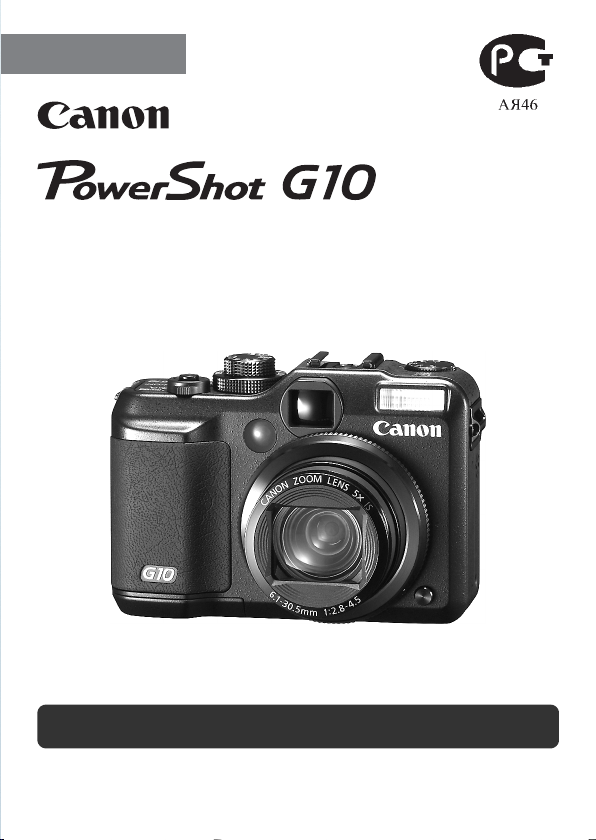
РУССКИЙ
Руководство по началу работы
Обязательно ознакомьтесь с мерами предосторожности
(внутренняя сторона задней обложки)
CEL-SJ5PA200
Page 2
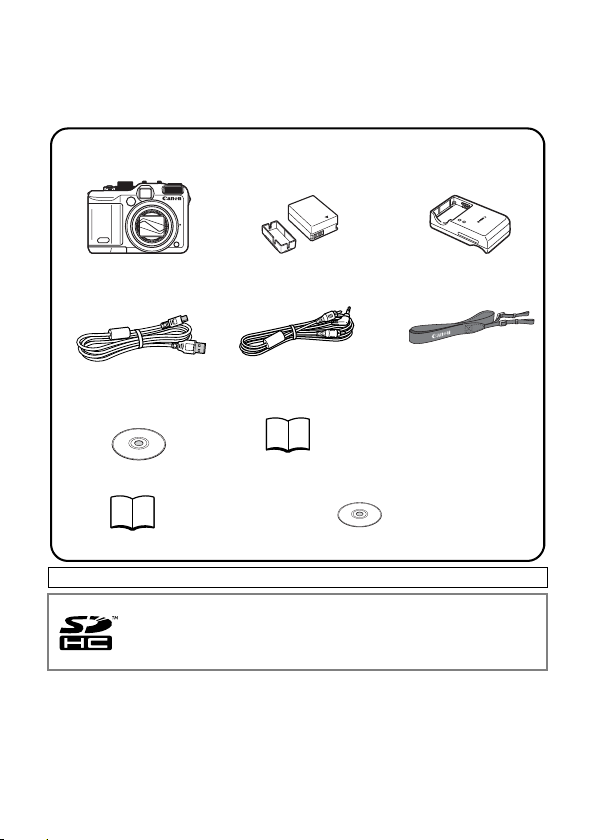
Проверка комплектности
Ниже показан комплект поставки. Если чего-либо не хватает, обращайтесь
в магазин, в котором была приобретена камера.
Камера Аккумулятор
a
Интерфейсный кабель
de
IFC-400PCU
Компакт-диск Canon
g
Digital Camera Solution
Disk
Руководства пользователя
i
• Руководство по началу работы
Карта памяти не входит в комплект поставки.
• Для просмотра руководств в формате PDF требуется программа Adobe Reader. Для просмотра
руководств в формате Word (только для стран Среднего Востока) можно установить программу
Microsoft Word Viewer 2003.
Если в компьютере отсутствует эта программа, загрузите ее с указанного ниже Web-узла.
http://www.adobe.com (для формата PDF)
http://www.microsoft.com/downloads/ (для формата Word)
(данное Руководство)
С этой камерой можно использовать карты памяти SD , SDHC (SD High Capacity –
SD большой емкости), MultiMediaCard, MMCplus и HC MMCplus. В настоящем
Руководстве для этих карт используется общий термин «карта памяти».
b
NB-7L
(с крышкой разъемов)
Аудио/видеокабель
AVC-DC300
Гарантийный талон
h
на русском языке
• Компакт-диск Canon Digital
Зарядное устройство
c
CB-2LZ/CB-2LZE
Ремень
f
NS-DC8
Camera Manuals Disk
(с руководствами)
Page 3
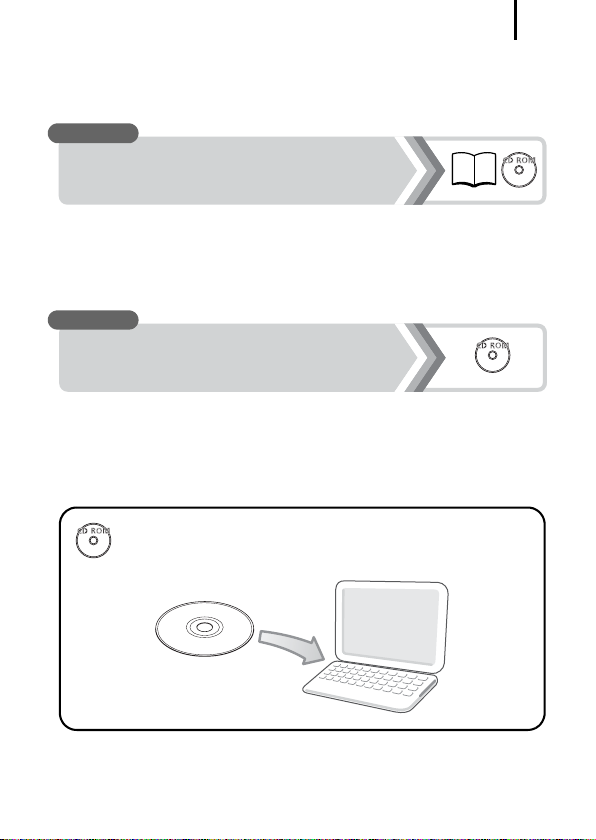
Приступаем!
Приступаем!
Данное Руководство состоит из двух частей.
Сначала...
Начало работы
В этом разделе рассматривается подготовка камеры к работе и основные
операции съемки, просмотра и печати изображений. Начните со знакомства
с камерой и освоения основных операций.
Далее...
Дополнительные сведения
Освоив основные операции, переходите к освоению многочисленных функций
камеры для съемки более сложных фотографий. В этом разделе приводятся
подробные сведения об использовании каждой из функций, включая порядок
подключения камеры к телевизору для просмотра изображений.
Электронные руководства находятся на прилагаемом компактдиске.
1
Page 4
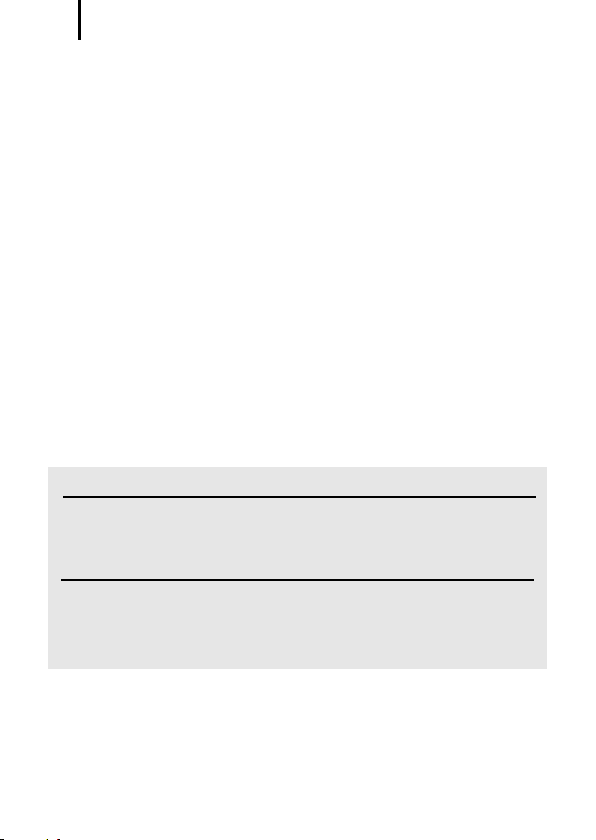
Обязательно прочитайте эти параграфы
2
Обязательно прочитайте эти параграфы
Тестовые снимки
Перед съемкой важных сюжетов настоятельно рекомендуется снять несколько пробных кадров,
чтобы убедиться в правильности работы камеры.
Обратите внимание на то, что компания Canon Inc., ее филиалы и дочерние компании, а также
дистрибьюторы не несут никакой ответственности за любой ущерб, обусловленный какой-либо
неисправностью камеры и ее принадлежностей (включая карты памяти), приводящей к сбою
в записи изображения или к записи изображения не тем способом, на который рассчитан
аппарат.
Предостережение в отношении нарушения авторских прав
Обратите внимание, что цифровые камеры Canon предназначены для личного использования
и ни при каких обстоятельствах не должны использоваться для целей, нарушающих или противоречащих международным или местным законам и положениям по защите авторских прав.
В некоторых случаях копирование с помощью камеры или иного устройства изображений,
снятых во время спектаклей или выставок, а также снимков объектов коммерческого назначения может являться нарушением авторских прав или других установленных законодательством прав даже в том случае, если съемка изображения была произведена в целях личного
использования.
Ограничения действия гарантии
Условия гарантии на камеру см. в гарантийном талоне на русском языке, входящем в комплект
поставки камеры.
Адреса службы поддержки клиентов Canon см. в гарантийном тало не на русском языке.
Температура корпуса камеры
Если камера используется в течение длительного времени, корпус камеры может нагреваться. Помните об этом и соблюдайте осторожность при работе с камерой в течение
длительного времени. Это не является неисправностью.
ЖК-монитор
Жидкокристаллический монитор изготавливается с использованием высокопрецизионных технологий. Более 99,99% пикселов работают в соответствии с техническими
требованиями. Менее 0,01 % пикселов могут иногда не срабатывать или отображаться
в виде красных или черных точек. Это не оказывает никакого влияния на записываемое
изображение и не является неисправностью.
Видеоформат
Перед использованием камеры совместно с телевизором установите в камере тот формат
видеосигнала, который используется в Вашем регионе.
Установка языка меню
Изменение языка меню рассматривается в разделе Установка языка (стр. 9).
Page 5
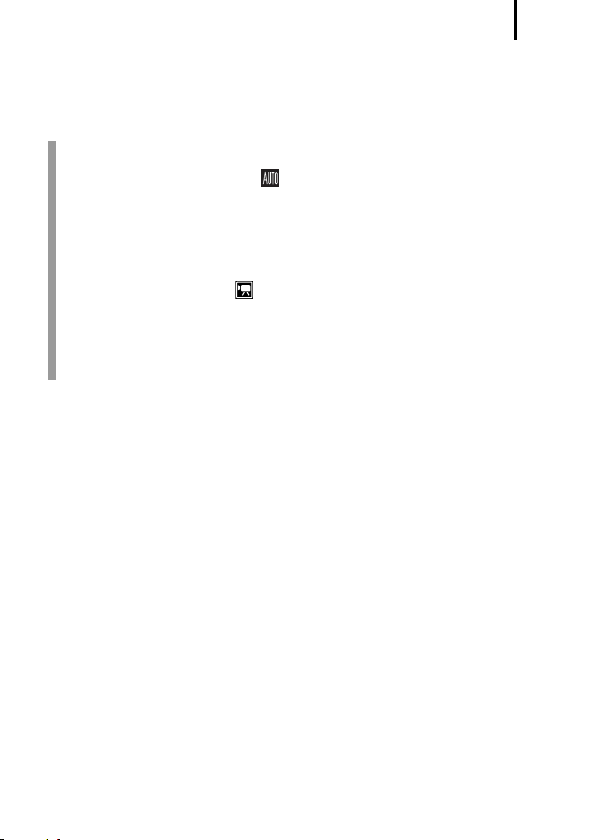
Содержание
Содержание
Обязательно прочитайте эти параграфы . . . . . . . . . . . . . . . . . . . . . . . . . . . . . . 2
Подготовка . . . . . . . . . . . . . . . . . . . . . . . . . . . . . . . . . . . . . . . . . . . . . . . . . . . . . . 4
Съемка фотографий
Просмотр фотографий . . . . . . . . . . . . . . . . . . . . . . . . . . . . . . . . . . . . . . . . . . 13
Стирание . . . . . . . . . . . . . . . . . . . . . . . . . . . . . . . . . . . . . . . . . . . . . . . . . . . . . . . 14
Печать. . . . . . . . . . . . . . . . . . . . . . . . . . . . . . . . . . . . . . . . . . . . . . . . . . . . . . . . . . 15
Съемка видеофильмов
Просмотр видеофильмов . . . . . . . . . . . . . . . . . . . . . . . . . . . . . . . . . . . . . . . 20
Загрузка изображений в компьютер . . . . . . . . . . . . . . . . . . . . . . . . . . . . . 21
Состав системы. . . . . . . . . . . . . . . . . . . . . . . . . . . . . . . . . . . . . . . . . . . . . . . . . 28
(режим ) . . . . . . . . . . . . . . . . . . . . . . . . . . . . . . . . . 11
( Стандартный режим) . . . . . . . . . . . . . . . . . . . 18
3
CANON INC.
30-2, Shimomaruko 3-chome, Ohta-ku, Tokyo 146-8501, Japan
CANON EUROPA N.V.
Bovenkerkerweg 59-61, 1185 XB Amstelveen, The Netherlands
Page 6
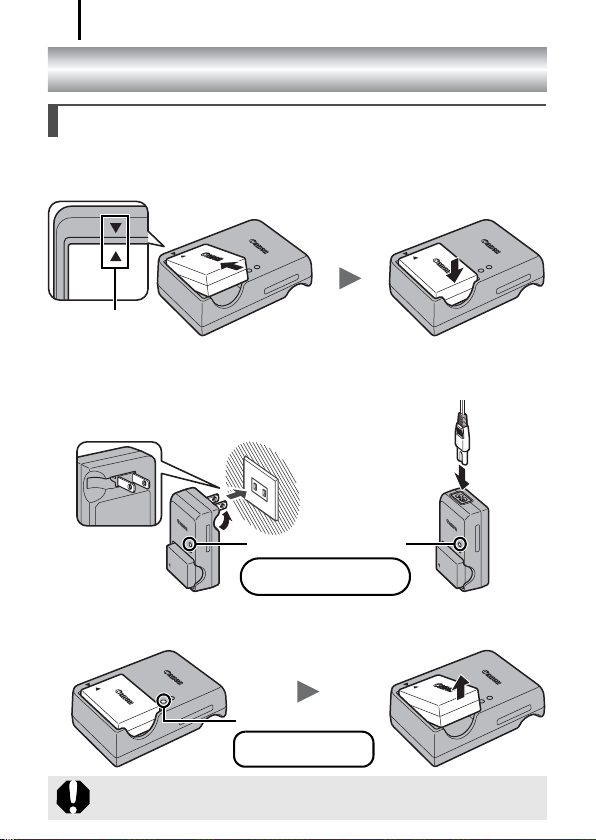
4
Подготовка
Зарядка аккумулятора
1. Установите аккумулятор в зарядное устройство до щелчка
вфиксаторах.
Совместите символы S.
2. Подсоедините зарядное устройство (CB-2LW) к электрической
розетке или подсоедините кабель питания к зарядному устройству
(CB-2LWE), затем подсоедините кабель к электрической розетке.
Индикатор зарядки (верхний)
Зарядка: горит оранжевым
цветом
3. После завершения зарядки извлеките аккумулятор.
Зарядка занимает приблизительно 2 ч 20 мин.
Индикатор зарядки (нижний)
Зарядка завершена:
горит зеленым цветом
Для защиты аккумулятора и продления срока его службы длительность
непрерывной зарядки не должна превышать 24 ч.
Page 7
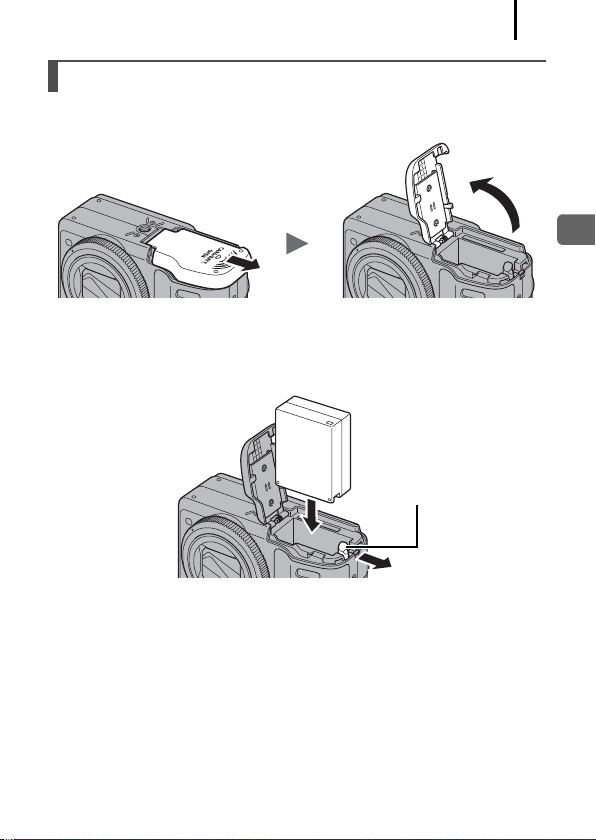
Установка аккумулятора и карты памяти
1. Сдвиньте крышку (a) и откройте ее (b).
b
a
2. Нажмите фиксатор аккумулятора в направлении стрелки (c)
и вставьте аккумулятор до фиксации со щелчком.
Фиксатор аккумулятора
c
5
Подготовка
Page 8
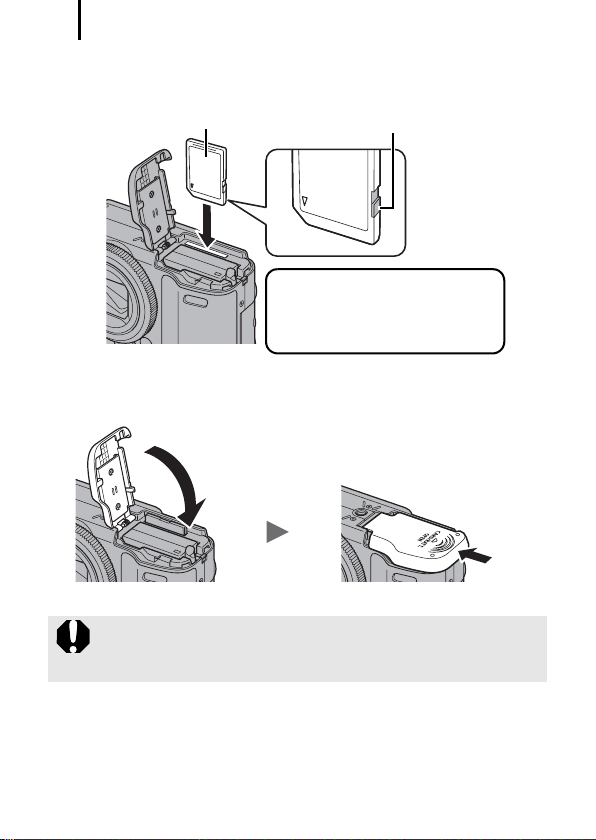
6
3. Установите карту памяти до фиксации со щелчком.
Передняя сторона
Язычок защиты от записи
(только карты памяти SD и SDHC)
• Убедитесь, что язычок защиты от записи
разблокирован (только карты памяти SD
иSDHC).
• Про верьте правильность ориентации
карты.
4. Закройте крышку (d) и сдвиньте ее до фиксации со щелчком (e).
d
e
Перед установкой карты памяти в камеру убедитесь в правильности
ориентации карты. При установке карты памяти обратной стороной
камера может не распознать ее или возможно возникновение неполадки.
Page 9
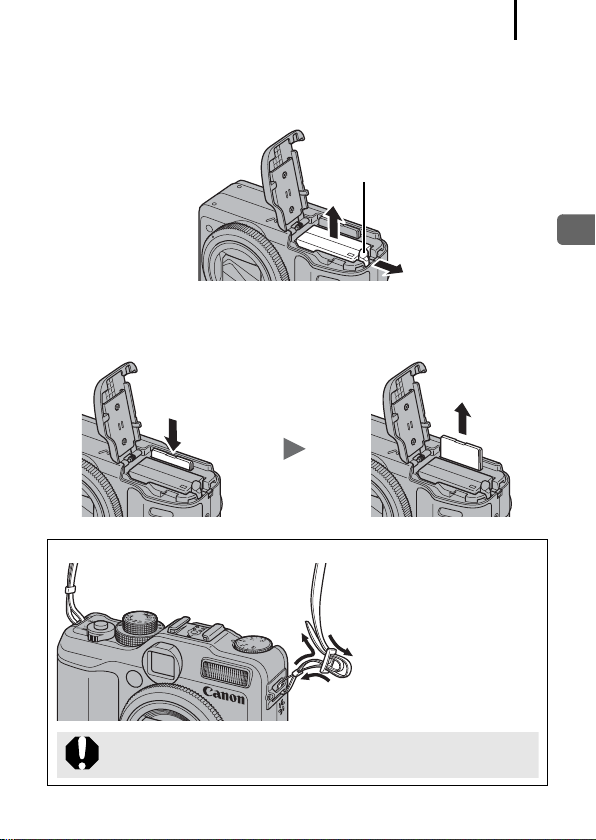
Извлечение аккумулятора
Нажмите фиксатор аккумулятора в направлении стрелки и удерживайте его
во время извлечения аккумулятора.
Фиксатор аккумулятора
Извлечение карты памяти
Пальцем нажмите на карту памяти до щелчка в фиксаторах, затем отпустите ее.
Закрепление ремня
Чтобы ремень не выскользнул,
плотно затяните его в пряжке.
Повторите операцию с другой
a
c
стороны камеры.
7
Подготовка
b
Во избежание случайного падения камеры перед ее использованием
рекомендуется закрепить на ней ремень.
Page 10
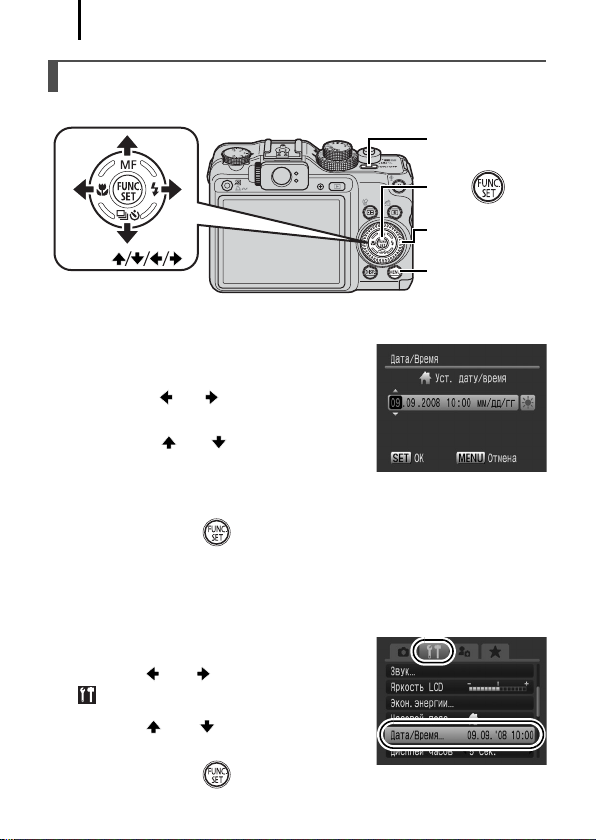
8
Установка даты и времени
При первом включении питания отображается меню установки даты/времени.
Кнопка ON/OFF
Кнопка
Диск управления
Кнопки
Кнопка MENU
1. Нажмите кнопку ON/OFF.
2. Выберите месяц, число, год и время,
а также порядок их отображения.
1. Кнопкой или выберите требуемый
вариант.
2. Кнопкой или установите
значение.
• Значения также можно задавать
с помощью диска управления.
3. Нажмите кнопку .
Для изменения ранее установленных даты и времени
В соответствии с приведенными ниже инструкциями откройте меню установки
даты и времени, затем выполните указанные выше шаги 2 и 3.
1. Нажмите кнопку MENU.
2. Кнопкой или выберите меню
(Настройка).
3. Кнопкой или выберите пункт
[Дата/Время].
4. Нажмите кнопку .
Page 11
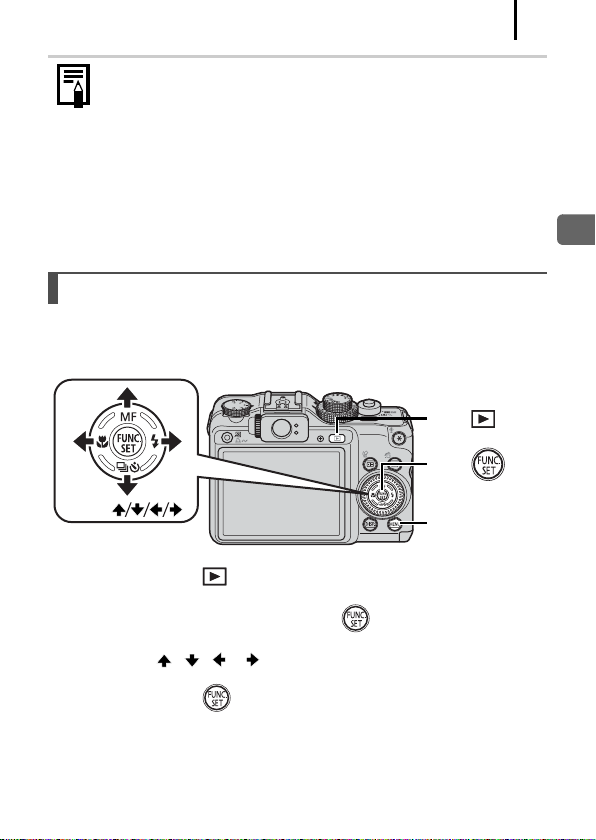
z Для сохранения таких параметров, как дата и время, в камере преду-
смотрен встроенный литиевый аккумулятор. Если в камеру установлен
заряженный основной аккумулятор или подключен отдельно продаваемый комплект сетевого питания ACK-DC50, зарядка аккумулятора
занимает приблизительно 4 ч. Зарядка производится, даже если
питание камеры выключено.
z Если основной аккумулятор не установлен, заданные дата и время
могут сброситься приблизительно через три недели. В этом случае
следует заново установить дату и время.
Установка языка
Можно изменить язык, на котором на ЖК-мониторе отображаются меню
исообщения.
Кнопка
Кнопка
9
Подготовка
Кнопки
Кнопка MENU
1. Нажмите кнопку (Воспроизведение).
2. Нажав и удерживая нажатой кнопку , нажмите кнопку MENU.
3. Кнопками , , и выберите язык.
4. Нажмите кнопку .
Page 12

10
Форматирование карт памяти
Необходимо обязательно отформатировать новую карту памяти; кроме того,
форматирование можно использовать для удаления с карты памяти всех
изображений и прочих данных.
Кнопка ON/OFF
Кнопка
Кнопки
Имейте в виду, что при форматировании (инициализации) карты памяти
с нее стираются все данные, в том числе защищенные изображения
и звуковые данные, записанные с помощью функции «Диктофон».
1. Нажмите кнопку ON/OFF.
2. Выберите пункт [Формат].
1. Нажмите кнопку MENU.
2. Кнопкой или выберите меню .
3. Кнопкой или выберите [Формат].
4. Нажмите кнопку .
3. Отформатируйте карту памяти.
1. Кнопкой или выберите [OK].
2. Нажмите кнопку .
Отображается при наличии
звуковых данных, записанных
с помощью функции «Диктофон».
Кнопка MENU
Page 13

11
(
)
Съемка фотографий
Диск установки режима
режим
Кнопка спуска
затвора
Кнопка ON/OFF
Кнопка
Индикаторы
Кнопка DISP.
1. Нажмите кнопку ON/OFF.
• Воспроизводится звук включения питания, и на ЖК-монитор выводится
заставка.
• Нажмите кнопку ON/OFF для выключения камеры.
2. Выберите режим съемки.
1. Поверните диск установки режима
вположение .
3. Направьте камеру на объект.
Как избежать сотрясения камеры
Надежно удерживая камеру по краям, прижмите
руки к телу. Эффективной мерой является
установка камеры на штатив.
Съемка фотографий
4. Для осуществления фокусировки слегка (наполовину) нажмите
кнопку спуска затвора.
После завершения фокусировки подаются два звуковых сигнала и индикатор
загорается зеленым светом (оранжевым, если будет использована вспышка).
Page 14

12
5. Произведите съемку, полностью (до упора) нажав кнопку
спуска затвора.
• Подается звук срабатывания затвора, и производится запись изображения.
• В случае перемещения камеры или объекта во время воспроизведения
звукового сигнала срабатывания затвора изображение может быть смазано.
• Сразу после съемки снятое изображение отображается на ЖК-мониторе
в течение приблизительно 2 с (Просмотр снимка). Нажав кнопку спуска
затвора, можно произвести съемку, даже если отображается изображение.
• Если после съемки удерживать нажатой кнопку спуска затвора, изобра-
жение остается на экране.
• Индикатор мигает зеленым цветом, и файл записывается на карту памяти.
Для съемки сфокусированных изображений
Камера автоматически устанавливает фокусировку при нажатии кнопки спуска
затвора наполовину*.
* Кнопка спуска затвора имеет двухступенчатое управление. Нажатие до первого положения
называется «нажатием наполовину».
Нажмите наполовину
для фокусировки
Правильно
Звуковые
сигналы
Нажмите
полностью
Неправильно
Просто полное
нажатие
Подготовка к съемке завершена:
горит зеленым цветом (оранжевым,
если должна сработать вспышка)
Запись: мигает
зеленым цветом
Рамка автофокусировки
В точке, на которую произ-
ведена фокусировка, рамка
автофокусировки отображается зеленым цветом.
Параметр «Тихо»
Если при включении камеры удерживать нажатой кнопку , будут
отключены все звуковые сигналы камеры. Значение параметра [Тихо]
можно изменить в меню «Настройка».
Page 15

Просмотр фотографий
13
Кнопка
Кнопки
Диск управления
1. Нажмите кнопку (Воспроизведение).
2. Кнопкой или выберите изображение для просмотра.
• Для перемещения к предыдущему изображению служит кнопка , для
перемещения к следующему изображению – кнопка .
• Если удерживать кнопку нажатой, переход
между изображениями производится быстрее,
но качество их отображения будет ниже.
• Изображения также можно выбирать
с помощью диска управления. При повороте
против часовой стрелки отображается предыдущее изображение, по часовой – следующее
изображение.
z В меню показа для параметра [Отображать] можно задать значение
[Посл.просм]* или [Посл.снят.]. (* Настройка по умолчанию)
z Если выбран вариант [Посл.просм], отображается последнее просмат-
ривавшееся изображение (Возобновление воспроизведения).
z При указанных ниже операциях отображается последнее снятое изобра-
жение, независимо от значения параметра [Отображать]: съемка
изображения, смена карты памяти или редактирование изображения
на карте памяти с помощью компьютера.
Просмотр фотографий
Page 16

14
Стирание
Кнопка
Кнопка
Диск управления
Кнопки
Кнопка
1. Нажмите кнопку (Воспроизведение).
2. Кнопкой или выберите изображение, которое требуется
стереть, и нажмите кнопку .
Изображения также можно выбирать с помощью диска управления.
3. Убедитесь, что выбран вариант
[Стереть], и нажмите кнопку .
Для выхода из операции без выполнения
стирания выберите [Отмена].
Помните, что стертые изображения невозможно восстановить. Будьте
внимательны при стирании изображений.
Page 17

Печать
15
Крышка разъемов
Разъем DIGITAL
Кнопки
Кнопка
Кнопка
Кнопка FUNC./SET
Диск управления
1. Подключите камеру к принтеру, поддерживающему прямую
печать.
• Откройте крышку разъемов на камере и полностью вставьте интерфейсный
кабель в разъем.
• Инструкции по подключению см. в руководстве пользователя принтера.
• Так как в данной камере используется стандартный протокол (PictBridge),
ее можно использовать не только с принтерами марки Canon, но и с другими
принтерами, поддерживающими стандарт PictBridge.
Подробнее см. в Руководстве по прямой печати.
2. Включите принтер.
3. Для включения питания нажмите кнопку (Воспроизведение)
на камере.
• Кнопка подсвечивается синим цветом.
Стирание Печать
Page 18

16
4. Кнопкой или выберите изображение, которое требуется
напечатать, и нажмите кнопку .
• Кнопка мигает синим цветом, и начинается печать.
• Изображения также можно выбирать с помощью диска управления.
• После завершения печати выключите камеру и принтер, затем отсоедините
интерфейсный кабель.
Данная камера не позволяет вставлять дату съемки в изображение
во время съемки (штамп даты). Однако дату можно вставить при печати
в соответствии с приведенными ниже инструкциями.
- Установите в камере функцию DPOF (Формат заказа цифровой печати).
На экране [Настройки печати] меню (Печать) установите для
параметра [Дата] значение [Вкл.]
- Подключите камеру к принтеру и напечатайте дату.
См. Руководство по прямой печати.
- Установите карту памяти в принтер и напечатайте дату.
См. руководство пользователя принтера.
- Используйте прилагаемое программное обеспечение.
См. Вводное руководство по программному обеспечению.
Page 19

Печать из списка печати
Можно добавлять изображения непосредственно в список печати, просто
нажимая кнопку сразу после съемки или просмотра изображения.
Затем при подключении камеры к принтеру можно легко напечатать изображения из списка печати.
Добавление в список печати
1. Нажмите кнопку (только для фотографий).
2. Добавьте в список печати.
1. Кнопкой или выберите количество печатаемых экземпляров.
2. Кнопкой или выберите пункт
[Добавить].
3. Нажмите кнопку .
• Для удаления изображения из списка
печати снова нажмите кнопку , кнопкой или выберите пункт
[Удалить] и нажмите кнопку FUNC./SET.
Печать изображений из списка печати
Данные инструкции основаны на примере принтера серии Canon SELPHY ES
или SELPHY CP.
1. Подключите камеру к принтеру.
2. Распечатайте изображение.
1. Кнопкой или выберите пункт
[Печат. сейчас].
• С помощью кнопки или можно
проверить изображения, добавленные
в список печати.
2. Нажмите кнопку .
• Начинается печать.
• В случае остановки печати и ее после-
дующего возобновления печать начинается со следующего изображения из очереди.
Число печатаемых экземпляров
17
Печать
Page 20

18
Съемка видеофильмов
Диск установки режима
1. Нажмите кнопку ON/OFF.
2. Выберите режим съемки.
1. Поверните диск установки режима
в положение (Видео).
2. С помощью диска управления выберите
вариант (Стандартный).
3. Направьте камеру на объект.
z Не дотрагивайтесь до микрофона во время
съемки.
z Звуковые сигналы, подаваемые при исполь-
зовании кнопок и других органов управления,
записываются в видеофильме.
( Стандартный режим)
Кнопка спуска
затвора
Кнопка ON/OFF
Индикаторы
Диск управления
Микрофон
Вид сверху
Page 21

4. Для осуществления фокусировки
наполовину нажмите кнопку спуска
затвора.
• После завершения фокусировки подаются
два звуковых сигнала и индикатор загорается
зеленым светом.
• Автоматически устанавливаются экспозиция,
фокусировка и баланс белого.
Подготовка к съемке завершена:
горит зеленым цветом
5. Для выполнения съемки полностью
нажмите кнопку спуска затвора.
• Начинается запись.
• Во время съемки на ЖК-мониторе
отображаются прошедшее время записи
исимвол [zЗАП].
Прошедшее время
6. Для остановки съемки снова полностью
нажмите кнопку спуска затвора.
•Индикатор мигает зеленым цветом, и данные
записываются на карту памяти.
• Макс. размер видеофильма: 4 Гбайта*.
• Съемка автоматически останавливается
по прошествии максимального времени
съемки, при переполнении встроенной памяти камеры или при полном
заполнении карты памяти.
* Через 1 ч после начала съемки она останавливается, даже если объем снятых данных еще
не достиг 4 Гбайт. В зависимости от емкости карты памяти и скорости записи данных, съемка
может остановиться до достижения размера файла 4 Гбайта или времени записи 1 ч.
Запись: мигает зеленым
цветом
19
Съемка видеофильмов
Page 22

20
Просмотр видеофильмов
Кнопка
Кнопки
Кнопка
Диск управления
1. Нажмите кнопку (Воспроизведение).
2. Кнопкой или выведите на экран видеофильм и нажмите
кнопку .
• Видеофильмы помечаются значком .
• Изображения также можно выбирать
спомощью диска управления.
3. Кнопкой или выберите значок (Показать) и нажмите
кнопку .
• Начинается воспроизведение видеофильма.
• Нажимая кнопку FUNC./SET во время
просмотра, можно приостанавливать
и возобновлять воспроизведение
видеофильма.
• С помощью кнопок и можно
настраивать громкость воспроизведения.
Page 23

21
Загрузка изображений в компьютер
Рекомендуется пользоваться прилагаемым программным обеспечением.
Что необходимо подготовить
•Камеру и компьютер
• Компакт-диск Canon Digital Camera Solution Disk, входящий в комплект
поставки камеры
• Интерфейсный кабель, входящий в комплект поставки камеры
Требования к системе
Программное обеспечение следует устанавливать на компьютер, удовлетворяющий
следующим минимальным требованиям.
Windows
ОС Windows Vista (включая Service Pack 1)
Модель компьютера Перечисленные выше операционные системы (ОС) должны
Процессор Фотография Pentium 1,3 ГГц или более мощный
ОЗУ Фотография Не менее 1 Гбайта
Интерфейс USB
Свободное пространство
на жестком диске
Дисплей 1024 × 768 пикселов/Среднее (16 бит) или более
Видео Core2 Duo 1,66 ГГц или более мощный
Видео Не менее 1 Гбайта
Windows XP Service Pack 2
быть установлены на заводе-изготовителе на компьютеры
со встроенными USB-портами.
• Утилиты Canon Utilities
- ZoomBrowser EX : не менее 200 Мбайт
- PhotoStitch : не менее 40 Мбайт
- Digital Photo Professional : не менее 200 Мбайт
Загрузка изображений в компьютерПросмотр видеофильмов
Page 24

22
Macintosh
ОС Mac OS X (v10.4 – v10.5)
Модель компьютера Перечисленные выше операционные системы (ОС) должны
Процессор Фотография PowerPC G4/G5 или процессор Intel
ОЗУ Фотография Не менее 1 Гбайта
Интерфейс USB
Свободное пространство
на жестком диске
Дисплей 1024 × 768 пикселов/32000 цветов или более
Видео Core Duo 1,66 ГГц или более мощный
Видео Не менее 1 Гбайта
быть установлены на заводе-изготовителе на компьютеры
со встроенными USB-портами.
• Утилиты Canon Utilities
- ImageBrowser : не менее 300 Мбайт
- PhotoStitch : не менее 50 Мбайт
- Digital Photo Professional : не менее 200 Мбайт
Подготовка к загрузке изображений
1. Установите программное обеспечение.
Windows
1. Установите компакт-диск Canon Digital Camera Solu tion Disk в дисковод
компакт-дисков компьютера.
2. Щелкните мышью на варианте
[Easy Installation/Простая установка].
Продолжайте установку в соответствии
с сообщениями, выводимыми на экран.
3. После завершения установки щелкните
мышью на кнопке [Restart/Перезагрузка]
или [Finish/Готово].
После завершения установки отображается
кнопка [Restart/Перезагрузка] или [Finish/
Готово]. Щелкните мышью на появившейся
кнопке.
4. После появления на экране обычного рабочего стола извлеките
компакт-диск из дисковода.
Page 25

Macintosh
Дважды щелкните мышью на значке в окне
компакт-диска. При появлении панели программы установки щелкните мышью на кнопке
[Install/Установить]. Следуйте инструкциям,
выводимым на экран.
2. Подсоедините камеру к компьютеру.
1. Подсоедините прилагаемый кабель интерфейса к USB-порту
компьютера и к разъему DIGITAL камеры.
Откройте крышку разъемов на камере и полностью вставьте интерфейсный
кабель в разъем.
Разъем DIGITALUSB-порт
Интерфейсный кабель
23
Загрузка изображений в компьютер
3. Подготовьтесь к загрузке изображений в компьютер.
1. Для включения камеры нажмите кнопку
(Воспроизведение).
Page 26

24
4. Откройте программу CameraWindow.
Windows
Выберите [Canon CameraWindow] и щелкните
мышью на кнопке [OK].
Если показанное выше диалоговое окно не открывается, щелкните
мышью на меню [Start/Пуск], выберите [All Programs/Все программы] или
[Programs/Программы], затем выберите [Canon Utilities], [CameraWindow],
[CameraWindow] и [CameraWindow].
Открывается окно CameraWindow.
Macintosh
После установления соединения между камерой и компьютером открывается
окно CameraWindow. Если окно не открылось, щелкните мышью на значке
[CameraWindow] в доке (панель, появляющаяся в нижней части рабочего стола).
Подготовка к загрузке изображений завершена. Переходите к разделу
Загрузка изображений с помощью камеры (Прямая передача) (стр. 25).
Подробные сведения о загрузке изображений с помощью компьютера
см. во Вводном руководстве по программному обеспечению.
Page 27

Загрузка изображений с помощью камеры
(Прямая передача)
Этот способ позволяет загружать изображения с помощью органов управления
камеры.
Перед первой загрузкой изображений с использованием прямой передачи
установите программное обеспечение (стр. 22).
Кнопка
Кнопка
25
Кнопки
Кнопка MENU
1. Убедитесь, что на ЖК-мониторе камеры отображается меню
«Прямая передача».
• Кнопка подсвечивается синим
цветом.
• Если меню «Прямая передача» не открыва-
ется, нажмите кнопку MENU.
Меню «Прямая передача»
2. Нажмите кнопку .
• В компьютер загружаются изображения, которые не были загружены ранее.
Загрузка изображений в компьютер
Page 28

26
Для задания способа загрузки изображений можно также использовать следующие
пункты меню «Прямая передача».
Все снимки Передача и сохранение в компьютере всех изображений.
Новые снимки
DPOF снимки
Выбор и передача
Обои
Передача и сохранение в компьютере только тех изображений, которые не были переданы ранее.
Передача и сохранение в компьютере только изображений
с установленными заказами передачи DPOF.
Передача и сохранение в компьютере одиночных изображений по мере их просмотра и выбора.
Передача и сохранение в компьютере одиночных изображений по мере их просмотра и выбора. Переданные
изображения отображаются в виде фонового рисунка
рабочего стола компьютера.
Все снимки/Новые снимки/DPOF снимки
1. Кнопкой или выберите значок , или и нажмите
кнопку .
• Производится загрузка изображений.
Во время загрузки кнопка мигает
синим цветом.
• После завершения загрузки вновь отобра-
жается меню «Прямая передача».
• При нажатии кнопки FUNC./SET текущая
операция загрузки отменяется.
Выбор и передача/Обои
1. Кнопкой или выберите пункт или , затем нажмите
кнопку (или кнопку ).
Page 29

2. Кнопкой или выберите изображения для загрузки, затем
нажмите кнопку .
• Производится загрузка изображений.
Во время загрузки кнопка мигает
синим цветом.
3. После завершения загрузки нажмите
кнопку MENU.
• Снова открывается меню «Прямая передача».
В качестве обоев в компьютер могут загружаться только изображения
JPEG.
Вариант, выбранный кнопкой , сохраняется даже при выключении
питания камеры. В следующий раз при открытии меню «Прямая передача»
будет активна предыдущая установка. Если в последний раз был выбран
вариант [Выбор и передача] или [Обои], сразу же открывается экран
выбора изображения.
27
Щелкните мышью на значке в правом верхнем углу окна CameraWindow
и выберите приложение в открывшемся окне.
Windows Macintosh
При щелчке мышью на кнопке [×] в правом нижнем углу окна CameraWindow
запускается выбранное приложение.
По умолчанию загруженные изображения записываются в папки в соответствии
сдатой съемки.
Загрузка изображений в компьютер
Page 30

28
Состав системы
Speedlite
220EX
Комплект поставки
камеры
Ремень
NS-DC8
Аккумулятор
NB-7L*1
(с крышкой разъемов)
Speedlite
430EX II*
4
Speedlite
580EX II*
Передатчик ST-E2 для
вспышек Speedlite
4
Вспышка повышенной
мощности HF-DC1
Интерфейсный кабель
Аудио/видеокабель
AVC-DC300*
IFC-400PCU*
1
1
Зарядное устройство
CB-2LZ/CB-2LZE*1
Комплект сетевого питания ACK-DC50
Компактный блок питания
CA-PS700
Переходник постоянного
тока DR-50
Кабель
питания
Мягкий футляр
серии SC-DC60
Дистанционный
переключатель
Компакт-диск Canon Digital
Camera Solution Disk
Водонепроницаемый футляр
RS60-E3
Груз для водонепроницаемого
футляра WW-DC1
WP-DC28
Page 31

29
Кронштейн SB-E2 для
вспышек Speedlite
Комплект сменных колец
RAK-DC2
Карта памяти
Разъем видеовхода Video IN
Разъем аудиовхода Audio IN
Устройство чтения карт
Телевизор/
видеомагнитофон
Кабель выносной
колодки OC-E3
Адаптер конвертеров
LA-DC58K
с интерфейсом USB
Принтеры марки Canon,
Компактные фотопринтеры
Compact Photo Printers*2 *
Струйные принтеры*
USB-порт
Windows/Macintosh
Телеконвертер
TC-DC58D
поддерживающие
прямую печать
(серия SELPHY)
3
2
*1 Также продается отдельно.
*2 Дополнительную информацию о принтере и кабеле интерфейса см. в руководстве
пользователя принтера.
*3 Данная камера может также подключаться к принтерам CP-10/CP-100/CP-200/CP-300.
*4 Возможно также использование фотовспышек Speedlite 430EX и 580EX.
Page 32

30
Принадлежности (продаются отдельно)
Следующие принадлежности камеры продаются отдельно.
Некоторые принадлежности могут не продаваться в ряде регионов или могут быть
уже сняты с продажи.
Конвертеры, адаптер конвертеров
• Адаптер конвертеров LA-DC58K
Этот адаптер необходим для установки на камеру телеконвертера.
• Телеконвертер TC-DC58D
При установке на камеру изменяет фокусное расстояние объектива приблизительно в 1,4 раза.
Вспышка
• Вспышки Speedlite серии EX
Вспышки Speedlite для камер Canon EOS. Объект съемки освещается оптимальным образом, что обеспечивает четкие, естественно выглядящие кадры.
• Вспышка 220EX/430EX II/580EX II*
* Возможно также использование фотовспышек Speedlite 430EX и 580EX.
• Передатчик ST-E2 для вспышек Speedlite
Обеспечивает дистанционное управление ведомыми (удаленными) вспышками
Speedlite (кроме вспышки Speedlite 220EX).
• Вспышка повышенной мощности HF-DC1
Эта устанавливаемая на камеру дополнительная вспышка может использоваться
для съемки объектов, расположенных дальше зоны действия встроенной вспышки.
• Кронштейн SB-E2 для вспышек Speedlite
Этот кронштейн помогает предотвратить появление неестественных теней
по краям объектов при съемке в вертикальной ориентации камеры и полезен
для портретной съемки. В комплект этого кронштейна входит кабель выносной
колодки OC-E3.
• Кабель выносной колодки OC-E3
Этот кабель позволяет использовать вспышку Speedlite на расстоянии до 60 см
от камеры.
Page 33

Источники питания
•Аккумулятор NB-7L
Перезаряжаемый литиево-ионный аккумулятор.
• Зарядное устройство CB-2LZ/CB-2LZE
Зарядное устройство для аккумуляторов NB-7L.
• Комплект сетевого питания ACK-DC50
Этот адаптер предназначен для питания камеры от электрических розеток.
Рекомендуется для питания камеры во время длительных сеансов работы
или при подключении к компьютеру (не может использоваться для зарядки
аккумулятора камеры).
Прочие принадлежности
• Интерфейсный кабель IFC-400PCU
Этот кабель служит для подключения камеры к компьютеру, к компактному
фотопринтеру Compact Photo Printer (серия SELPHY) или к струйному принтеру*.
* См. руководство пользователя струйного принтера.
• Аудио/видеокабель AVC-DC300
Этот кабель служит для подключения камеры к телевизору.
•Водонепроницаемый футляр WP-DC28
Позволяет снимать под водой на глубине максимум 40 м и, конечно, он идеально
подходит для съемки под дождем, на пляже или на горнолыжных склонах.
• Мягкий футляр серии SC-DC60
Защищает камеру от царапин и пыли. Обращаетесь с ним аккуратно, так как
возможно изменение цвета кожаного материала футляра.
• Комплект сменных колец RAK-DC2
Комплект колец объектива трех разных цветов.
• Дистанционный переключатель RS60-E3
Подсоединив дистанционный переключатель к камере, спуск затвора можно
производить, не дотрагиваясь до камеры, что снижает вероятность сотрясения
камеры. Для съемки рекомендуется установить камеру на штатив или другое
приспособление.
31
Состав системы
Page 34

32
Принтеры, поддерживающие прямую печать
Компания Canon предлагает для использования с камерой следующие отдельно
продаваемые принтеры. Можно просто и быстро распечатывать фотографии,
подсоединив камеру к принтеру единственным кабелем. Управление осуществляется
кнопками камеры.
• Компактные фотопринтеры Compact Photo Printers (серия SELPHY)
• Струйные принтеры
За дополнительной информацией обращайтесь к ближайшему дилеру Canon.
Рекомендуется использовать оригинальные дополните льные принадлежности компании
Canon.
Данное изделие оптимизировано для работы с оригинальными дополнительными принадлежностями компании Canon. Компания Canon не несет ответственности за любые повреждения
данного изделия и/или несчастные случаи, такие, как возгорание и т. п., вызванные неполадками
в работе дополнительных принадлежностей сторонних производителей (например, протечка и/или
взрыв аккумулятора). Обратите внимание, что гарантия не распространяется на ремонт, связанный
с неправильной работой дополнительных принадлежностей сторонних производителей, хотя такой
ремонт возможен на платной основе.
Page 35

Меры предосторожности
Во избежание травм, ожогов или поражения электрическим током фотографа
и других лиц перед использованием камеры обязательно прочитайте, уясните
приведенные ниже правила техники безопасности и соблюдайте их.
Также обязательно ознакомьтесь с мерами предосторожности, приведенными в Руководстве пользователя камеры на прилагаемом компакт-диске.
Предостережения
• Запрещается применять вспышку в непосредственной близости от глаз человека
или животного.
• Оборудование следует хранить в местах, недоступных для детей и подростков.
• Не допускайте падения камеры или сильных ударов по ней. Не касайтесь
вспышки камеры, если она повреждена.
• Немедленно прекратите эксплуатацию оборудования в случае появления
дыма или резкого запаха.
• Запрещается прикасаться к сетевому кабелю влажными руками.
• Не используйте аккумуляторы, не предназначенные для этой камеры.
• Выходные клеммы зарядного устройства и компактного блока питания
предназначены исключительно для данного оборудования. Не используйте
их с другими изделиями.
ОТПЕЧАТАНО В ЕС © CANON INC. 2008
Page 36

